Một lần, cho dù dung lượng lưu trữ tệp trên điện thoại Android của bạn lớn đến đâu, không gian chắc chắn sẽ có đầy đủ các tệp khác nhau. Buộc, bạn phải chuyển tất cả hoặc một phần của tập tin sang nơi khác. Việc truyền tệp có thể được thực hiện theo nhiều cách và một trong số đó là sử dụng FTP.
FTP là một giao thức được sử dụng trong mạng để truyền tệp từ nơi này sang nơi khác, thường là từ máy tính sang máy chủ trang web, nhưng cũng có thể được sử dụng để truyền tệp từ PC sang PC khác, từ điện thoại Android sang PC hoặc từ máy tính xách tay sang máy tính bảng Android.
Với FTP, các tệp có thể được chuyển giữa hai thiết bị mà không cần sử dụng cáp. Một hoạt động như một máy chủ, trong khi cái còn lại hoạt động như một máy khách. Hai thiết bị không phải gần nhau để có thể truyền tệp. Quan trọng nhất, bạn phải chắc chắn rằng cả hai đều nằm trong cùng một mạng.
Cách chuyển tập tin từ Android sang PC bằng FTP
Đáng chú ý ở đây, cùng một mạng không có nghĩa là các tệp phải được truyền qua mạng internet. Ngay cả khi không có kết nối internet, ví dụ thông qua mạng Wi-Fi. Trong thời gian này, Wi-Fi thường được coi là kết nối internet không dây, mặc dù hai loại này khác nhau. Wi-Fi không phải là internet. Sự hiểu lầm này phát sinh do việc sử dụng các thuật ngữ Wi-Fi mơ hồ, ví dụ "Wi-Fi miễn phí" mà bạn có thể tìm thấy ở mọi nơi. Kết quả là những người bình thường cũng nghĩ rằng họ giống nhau.
Vùng phủ sóng của mạng Wi-Fi không rộng như internet, nhưng đủ để đáp ứng nhu cầu chuyển tập tin cục bộ. Ngay cả khi bạn đang ở trong phòng khách trong khi PC được đặt trong phòng ngủ, bạn vẫn có thể truyền tệp mà không cần di chuyển từ ghế dài bằng máy tính bảng hoặc điện thoại Android và làm theo hướng dẫn mà chúng tôi trình bày dưới đây theo trình tự. Giải thích sau đây giải thích cách chuyển tệp từ Android sang PC bằng FTP:
1. Trước hết bạn cần cài đặt ứng dụng có tên Máy chủ FTP WiFi trên Playstore.
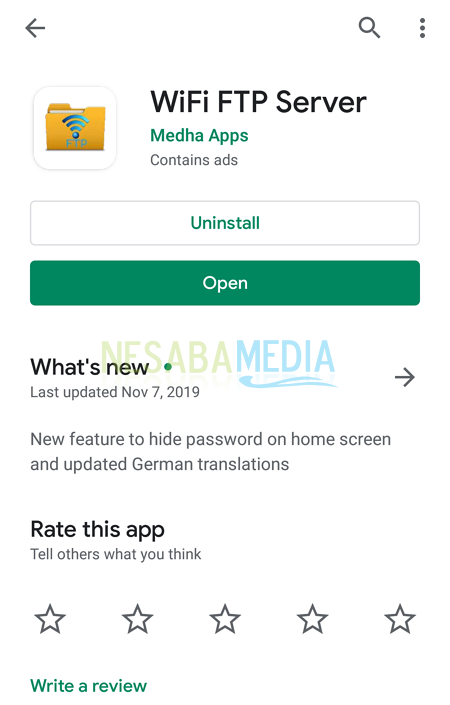
2. Sau đó, bạn mở ứng dụng WiFi FTP Server. Chọn Bắt đầu để bắt đầu chuyển tập tin qua FTP.
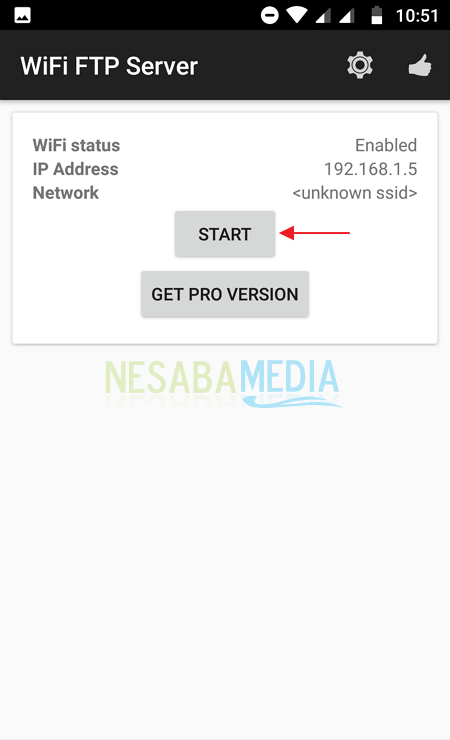
3. Điều bạn cần chú ý ở đây là URL Máy chủ ftp: //192.168.1.5: 2221 (Nó có thể khác với của bạn, tùy thuộc vào mạng WiFi)
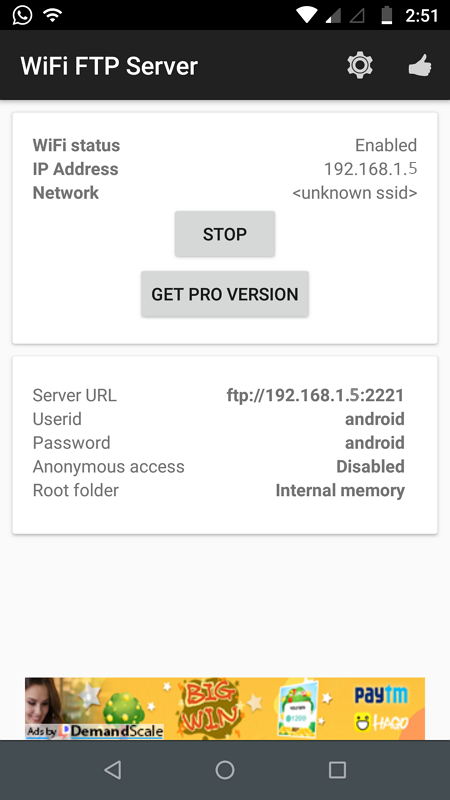
4. Mở File Explorer trên máy tính hoặc máy tính xách tay của bạn sau đó nhập URL máy chủ sớm hơn
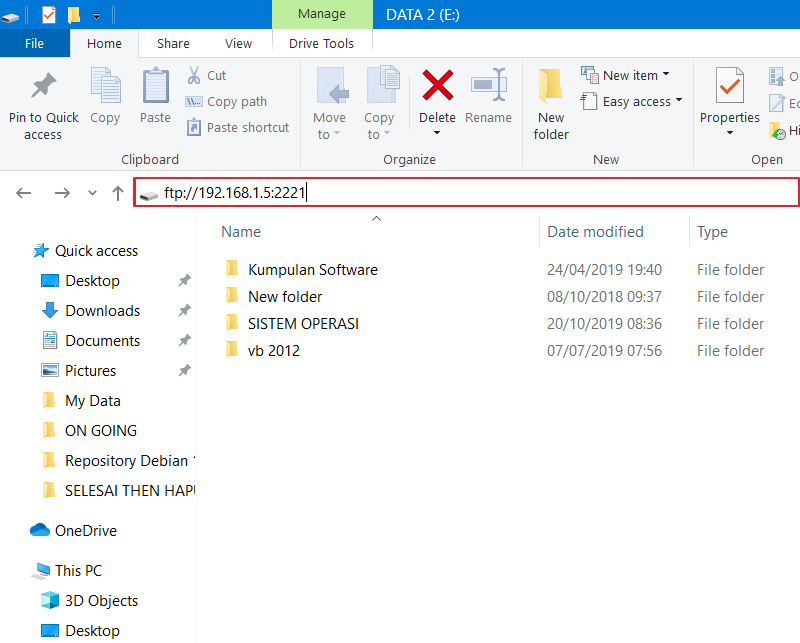
5. Bây giờ bạn có thể truy cập các tập tin mà bạn có trên điện thoại di động của bạn.
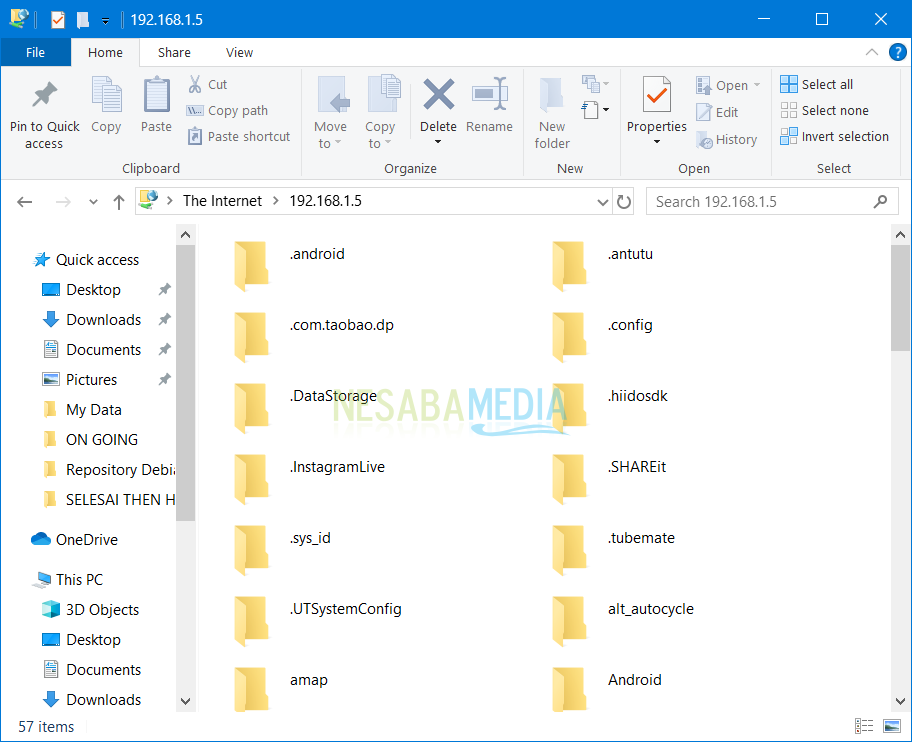
6. Nếu bạn muốn bảo mật máy chủ FTP của mình để những người khác ngoài bạn không dễ dàng truy cập máy chủ FTP, hãy mở lại Máy chủ FTP FTP sau đó chọn Biểu tượng cài đặt.

7. Bỏ chọn trong các tùy chọn Truy cập ẩn danh vì vậy bất cứ ai muốn đăng nhập vào máy chủ FTP của bạn đều phải đăng nhập trước. Thay đổi quá Người dùng và Mật khẩu Máy chủ FTP của bạn.
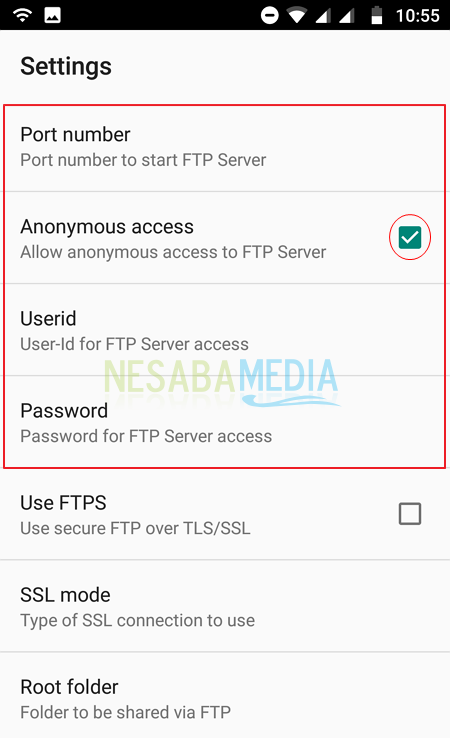
Bên cạnh FTP, các tệp cũng có thể được truyền qua Bluetooth, nhưng tốc độ truyền thấp hơn. Thông qua cáp USB, tất nhiên là có thể, nhưng thật rắc rối vì bạn phải xử lý dây cáp. Tuy nhiên, nếu tình huống không thể sử dụng FTP, trong khi các tệp được truyền tải lớn, thì truyền tệp qua cáp USB là lựa chọn tốt hơn Bluetooth. Lý do rất đơn giản, vì cáp USB có thể truyền tệp nhanh hơn Bluetooth.
Các tệp cũng có thể được chuyển gián tiếp đến PC với sự trợ giúp của lưu trữ đám mây miễn là bạn không mất thời gian để tạo tài khoản trên trang web cung cấp lưu trữ đám mây. Cách thức hoạt động, bạn chuyển tệp sang đám mây, sau đó bạn đồng bộ hóa bộ nhớ đám mây với PC. Google Drive là một trong những ứng dụng được sử dụng thường xuyên nhất, nhưng hãy nhớ rằng, dung lượng miễn phí hiện chỉ có 15 GB. Nhỏ hơn nhiều so với dung lượng của SSD hoặc ổ cứng có thể lên tới hàng nghìn GB.
